Organizar y personalizar las tareas en un único lugar
Objetivos de aprendizaje
Después de completar esta unidad, podrá:
- Ordenar, filtrar y buscar tareas en la lista de tareas por hacer.
- Identificar las tareas de cadencia en la lista de tareas por hacer.
- Personalizar el uso de la lista de tareas por hacer.
La lista de tareas por hacer cuenta con una interfaz de usuario intuitiva para ayudarle a encontrar lo que busca, en la que los iconos y los menús desplegables le guían para obtener más información. Es fácil recordar la manera en la que funcionan los filtros, ya que el icono de filtros es un embudo. Filtre las tareas para reducir el foco. Las flechas hacia arriba y hacia abajo del icono del clasificación son un recordatorio de que al ordenar las tareas, se colocan en orden secuencial sin eliminar ninguna de la vista.
Vamos a ver las funciones de la lista de tareas por hacer.
Ordenar para dar prioridad a las tareas
Al ordenar las tareas, se disponen en orden secuencial, de manera que puede ver rápidamente los elementos importantes en la parte superior de la lista de tareas por hacer. Haga clic en el icono Sort (Ordenar) para empezar. Entre las opciones de orden se encuentran las siguientes:
- Due Date (Fecha de vencimiento)
- Last Modified Date (Fecha de la última modificación)
- Created Date (Fecha de creación)
- Lead Score (Puntuación del candidato)
- Opportunity Score (Puntuación de la oportunidad)
- Custom Score (Puntuación personalizada)
A continuación, puede elegir ordenar de manera ascendente o descendente.

Las opciones de puntuación (de candidato, oportunidad o personalizada) las configura el administrador de Salesforce en Sales Engagement. Los gerentes pueden decidir cuáles de estas puntuaciones son mediciones importantes para su organización, y el administrador de Salesforce puede configurarlas para que estén disponibles como opción para ordenar.
Filtrar para centrarse y agrupar tareas
Utilice las opciones de filtrado para ver grupos específicos de tareas. Puede filtrar por:
- Task type (Tipo de tarea), Due Date (Fecha de vencimiento) o Action type (Tipo de acción)
- Related Record (Registro relacionado) o Target (Objetivo)
- Task Priority (Prioridad de la tarea) o Status (Estado)
- Si el paso de la cadencia ha comenzado, no ha comenzado o está en espera
- Account (Cuenta), que devuelve todos los elementos relacionados tanto con la cuenta como con sus contactos
Para acceder al menú Filters (Filtros), haga clic en el icono de filtrado para mostrar varias opciones.

Utilizar la función de búsqueda
Puede encontrar una tarea específica rápidamente mediante los términos de búsqueda.
Haga clic en el icono de búsqueda para utilizar las opciones de búsqueda. A medida que escribe en el campo Search (Buscar), Salesforce le sugiere posibles coincidencias.

Identificar cadencias en la lista de tareas por hacer
La lista de tareas por hacer es la mejor manera que tienen los usuarios de Sales Engagement para trabajar en los pasos de cadencias.
Utilice el icono de cadencia predefinido para identificar las tareas relacionadas con cadencias específicas. Cada tarjeta de tarea, cuando se expande, muestra el paso de la cadencia en la parte superior y el nombre de la cadencia junto al icono que aparece en la parte inferior de la tarjeta. Haga clic en el icono de la cadencia ( ) en el panel de navegación expandido para mostrar todas las tareas y objetivos de la cadencia.
) en el panel de navegación expandido para mostrar todas las tareas y objetivos de la cadencia.
Para encontrar una cadencia en concreto con la que trabajar, busque el icono de cadencia azul en el panel de navegación de la lista de tareas por hacer. El panel derecho muestra todos los pasos que deben completarse para esa cadencia. Los pasos pueden ordenarse y filtrarse como considere oportuno.
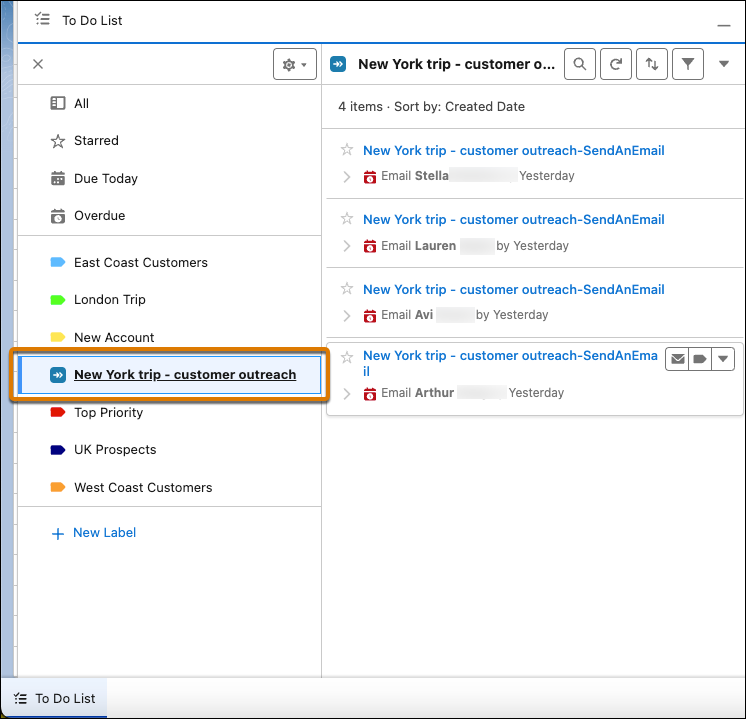
Personalizar el uso de la lista de tareas por hacer
Etiquetas personalizadas
Puede crear y aplicar etiquetas personalizadas para organizar y ordenar las tareas de la lista de tareas por hacer de la manera que desee. Cree etiquetas con colores específicos para organizar el trabajo a su manera y poder verlo de un vistazo. Las etiquetas predefinidas son Starred (Favorita), Due Today (Vencen hoy) y Overdue (Vencidas).
Expanda el panel lateral y haga clic en una etiqueta específica para visualizar todas las tareas que tengan esa etiqueta en una vista de lista.

También puede hacer clic en el icono de etiqueta en una tarjeta individual. Esto le permite buscar la lista de etiquetas personalizadas y aplicarlas o agregar una nueva.

Anclar y trabajar en la lista de tareas por hacer en una vista de panel lateral con Sales Cloud Everywhere
La lista de tareas por hacer se encuentra en la barra de utilidades, por lo que puede trabajar con diferentes aplicaciones desde cualquier pantalla de Salesforce. Se expande en una ventana superpuesta en la pantalla actual.
Sin embargo, para los usuarios que prefieran una vista fija, es conveniente colocar un panel lateral de la lista de tareas por hacer. Es recomendable comprobar la extensión de Chrome, Sales Cloud Everywhere, que incluye una versión completa de la lista de tareas por hacer y se mantiene abierta sin cubrir los registros. Incluso ofrece la flexibilidad de anclar la lista de tareas por hacer en el lado derecho o izquierdo de su navegador, según la configuración de Chrome.
Con la lista de tareas por hacer en la extensión de Chrome, puede visualizar, filtrar, buscar y completar las tareas pendientes en el panel lateral. Puede visitar cualquier página web al mismo tiempo, lo que le permite visualizar información pertinente fuera de Salesforce a la vez que da prioridad y completa sus tareas.
Trabajar con todos los objetivos en un paso de cadencia específico
En la lista de tareas por hacer, puede centrarse en un paso de cadencia específico y trabajar en esos objetivos.
- Abra el panel de navegación para ver la lista de cadencias y, a continuación, haga clic en la cadencia en la que desea centrarse.
- Haga clic en el icono de búsqueda y podrá ver una lista de pasos de cadencia de actividad y el número de objetivos en cada una. Seleccione un paso de cadencia para filtrarlo y trabajar con los objetivos de ese paso. Si lo prefiere, puede hacer clic en el icono de filtrado. De esta manera, se muestran los pasos de la cadencia, que puede seleccionar o anular la selección a fin de identificar los pasos específicos con los que desea trabajar.

Este recorrido por las capacidades de la lista de tareas por hacer ya le habrá hecho pensar en formas para encontrar, ordenar, filtrar y organizar sus tareas. Puede personalizar su configuración utilizando etiquetas personalizadas y realizar un seguimiento de las tareas de las cadencias mediante el icono de cadencias, que es fácil de identificar. Ahora que ya sabe cómo personalizar su lista de tareas por hacer, ya está listo para seguir trabajando. En la siguiente unidad, veremos cómo crear tareas y maneras de completarlas desde la lista de tareas por hacer.
Recursos
-
Ayuda de Salesforce: Add Leads, Contacts, or Person Accounts to Your Work Queue with Cadences (Agregar candidatos, contactos o cuentas personales a su cola de trabajo)
-
Ayuda de Salesforce: Set Up Third-Party Prospect Scoring for Sales Engagement (Configurar la puntuación de clientes potenciales externos para Sales Engagement)
-
Ayuda de Salesforce: Sales Cloud Everywhere